未授予用户在此计算机上的请求登陆类型处理办法 未授权用户在此计算机上的请求登录类型怎么办
发布时间:2017-02-21 13:55:20作者:知识屋
未授予用户在此计算机上的请求登陆类型处理办法 未授权用户在此计算机上的请求登录类型怎么办 有时候我们在设置计算机的网络打印机的时候,会在电脑上显示“未授权用户在此计算机上的请求登录类型”,这时候我们改怎样解决呢?一起来看看吧
如何解决电脑“未授权用户在此计算机上的请求登录类型”问题
在控制面板中找到【管理工具】点击进去!
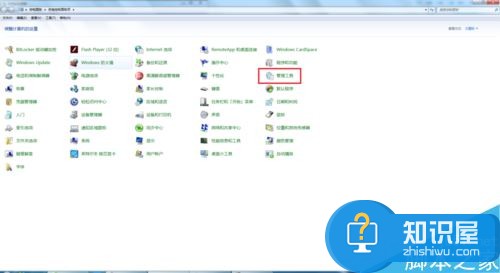
找到本地安全策略,点击进去。这是一个快捷方式,自己本身具有的,你自己点击一下就进去了!

在安全设置里面找到第二项【本地策略】,点击一下小三角,会出来几个选项!
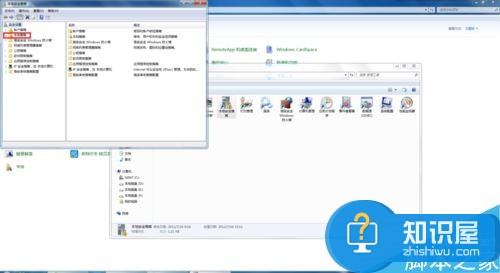
在用户权限分配理面找到【拒绝从网络访问这台计算机】,双击进入
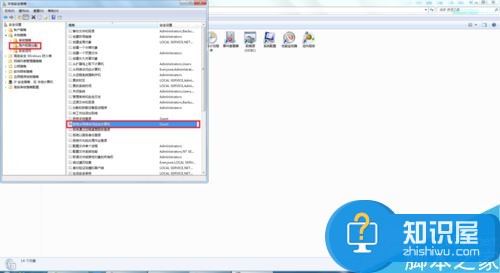
在本地安全设置里会有一个【Guest】,点击一下

然后把这个Guest删除,就好了!

这个地方显示的是空白就对了,不要有其他的选项!
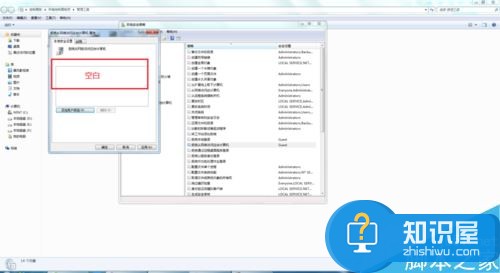
要是上面的不能操作,然后在本地策略【安全选项】中,找到本地账户共享和安全模型
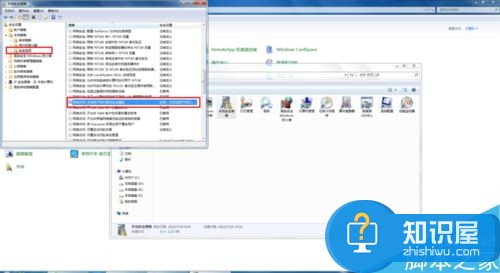
在本地安全设置中进行设置!
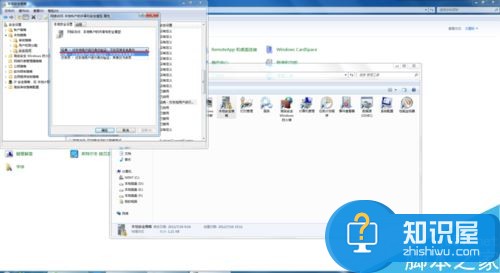
把这一个设置成经典模型就可以了!
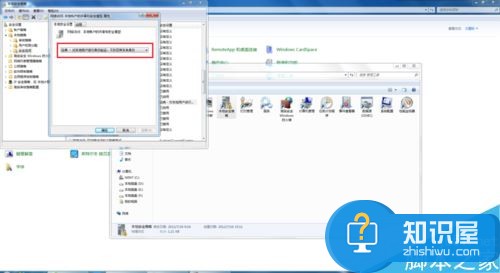
这时候你就发现可以添加工作组中的计算机了!
注意事项 Guest删除是关键!这个删除掉就可以了!
知识阅读
-
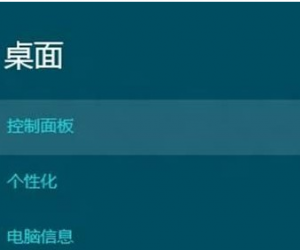
win8系统怎么新建磁盘分区方法 电脑如何创建硬盘分区技巧教程
-

途牛旅游如何加入出游交流组
-

Power Query插件有何作用?快速整理排列表格数据
-

101创想世界安装登录流程,直接参照图文演示
-

读书软件哪个好?五款读书软件推荐
-
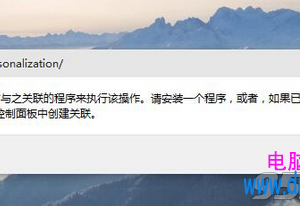
win10电脑个性化设置打不开怎么办 win10个性化设置未响应解决办法
-
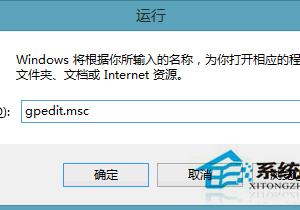
Win8系统固定开始菜单应用的方法 Win8系统怎么固定开始菜单应用
-

如何开启Win8系统立体声环绕方法步骤 win8系统的电脑立体声混音在哪里
-
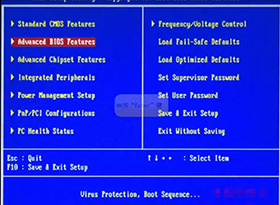
电脑开机自动进入BIOS界面按F1才能继续运行 如何解决电脑开机自动进入bios界面
-
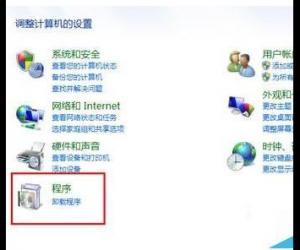
Win7系统excel打不开的解决方法 Win7系统excel打不开怎么办
软件推荐
更多 >-
1
 一寸照片的尺寸是多少像素?一寸照片规格排版教程
一寸照片的尺寸是多少像素?一寸照片规格排版教程2016-05-30
-
2
新浪秒拍视频怎么下载?秒拍视频下载的方法教程
-
3
监控怎么安装?网络监控摄像头安装图文教程
-
4
电脑待机时间怎么设置 电脑没多久就进入待机状态
-
5
农行网银K宝密码忘了怎么办?农行网银K宝密码忘了的解决方法
-
6
手机淘宝怎么修改评价 手机淘宝修改评价方法
-
7
支付宝钱包、微信和手机QQ红包怎么用?为手机充话费、淘宝购物、买电影票
-
8
不认识的字怎么查,教你怎样查不认识的字
-
9
如何用QQ音乐下载歌到内存卡里面
-
10
2015年度哪款浏览器好用? 2015年上半年浏览器评测排行榜!








































